
アイルージャパン合同会社では、お客様からお預かりした映像・写真・マーケティング関連の大切なデータを安全に保管・管理することを最優先と考え、社内に**68TBの大容量データサーバー(Promise Pegasus32)**を常時稼働させています。
Appleシリコン(M1・M2・M3・M4など)チップを搭載したMac(通称「MチップMac」)をご利用の方に向けて、Promise Pegasus32の接続手順を詳しくご紹介いたします。
✅ アイルージャパンのデータ管理体制について
社内常設ストレージ:68TB(RAID構成)
定期的なバックアップ運用(物理・クラウド併用)
外部に持ち出さないローカルネットワーク環境
撮影素材・編集ファイル・納品データを責任管理
複数のRAIDボリュームによるリスク分散設計
これらの体制により、お客様のデータは第三者のアクセスから隔離され、万一のトラブルにも迅速な復旧が可能です。
【保存版】Pegasus32をMチップMacに接続する手順(macOS Monterey〜Sequoia対応)
MチップMacは、従来のIntelチップと違いセキュリティが厳格なため、Promise Pegasus32のドライバーを正しく設定しないと「電源が入らない」「認識されない」といったトラブルが起こることがあります。
以下の手順で設定すれば、安定した接続が可能になります。
① ドライバのダウンロード(Promise公式サイト)
以下のリンクから、Mチップ対応の最新ドライバーをダウンロードしてください:
👉 Pegasus32 /3 Series DEXT Driver for Apple-Silicon Macs
対応OS:
macOS Monterey(12.4以降)
macOS Ventura
macOS Sonoma
macOS Sequoia(macOS 15)
② セキュリティ設定の変更
Macの初期設定では認識されないため、以下の変更を行います。
「システム設定」→「プライバシーとセキュリティ」
「アプリケーションの実行許可」を「App Storeと確認済みの開発元」に変更
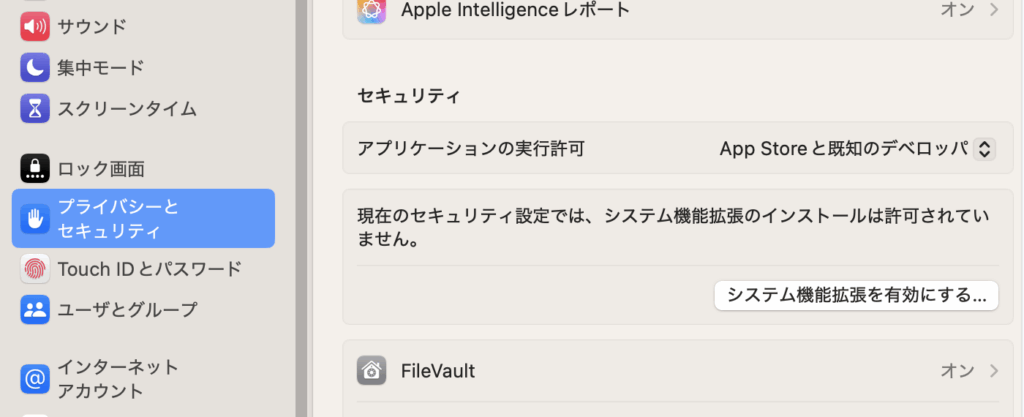
③ ログイン項目・機能拡張の許可
「システム設定」→「一般」→「ログイン項目」→「機能拡張」
Promise Utilityがバックグラウンドで実行可能になっているか確認
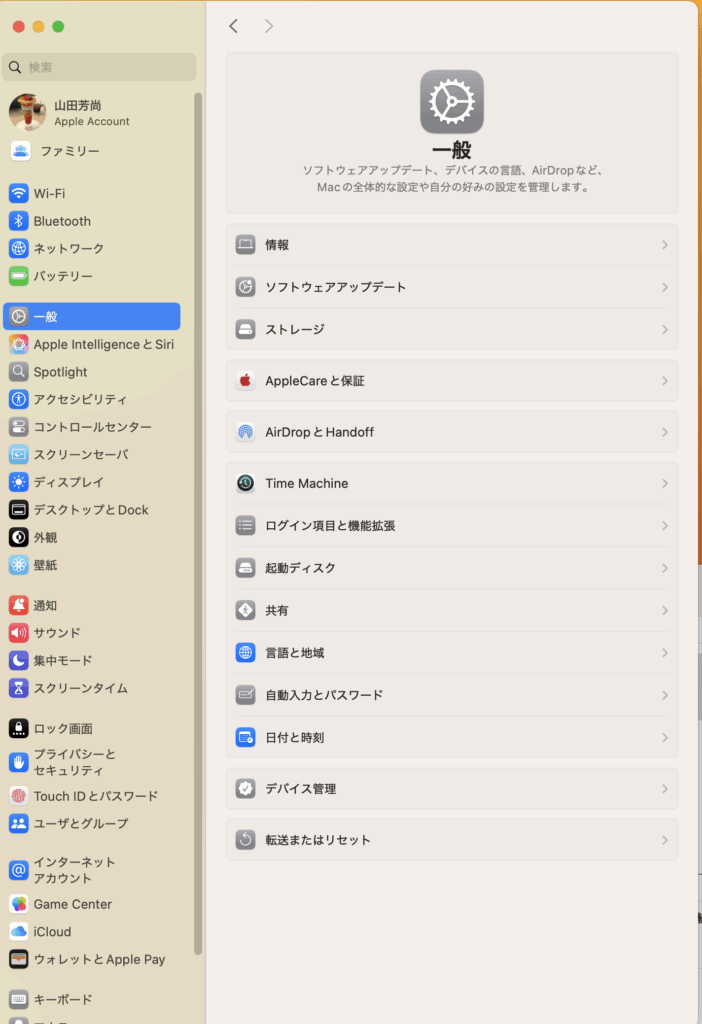
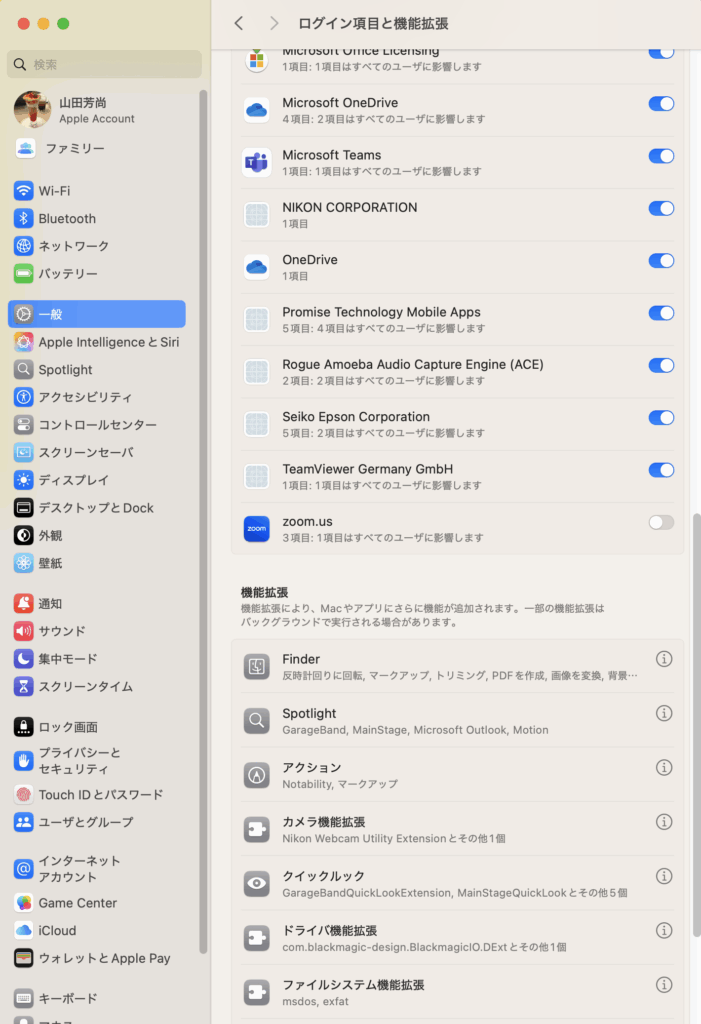
④ ドライバ機能拡張を有効化
「システム設定」→「一般」→「機能拡張」→「ドライバ機能拡張」
Promiseの「DriverInstaller」をONに設定
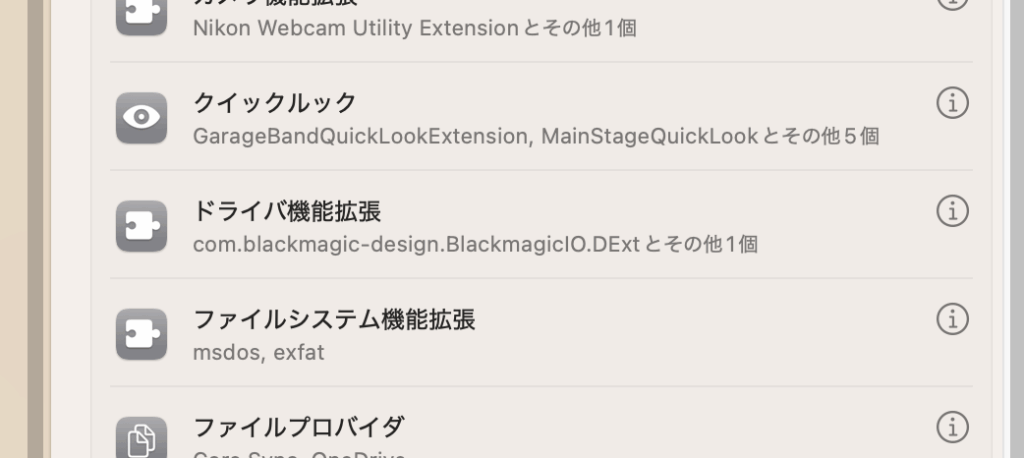
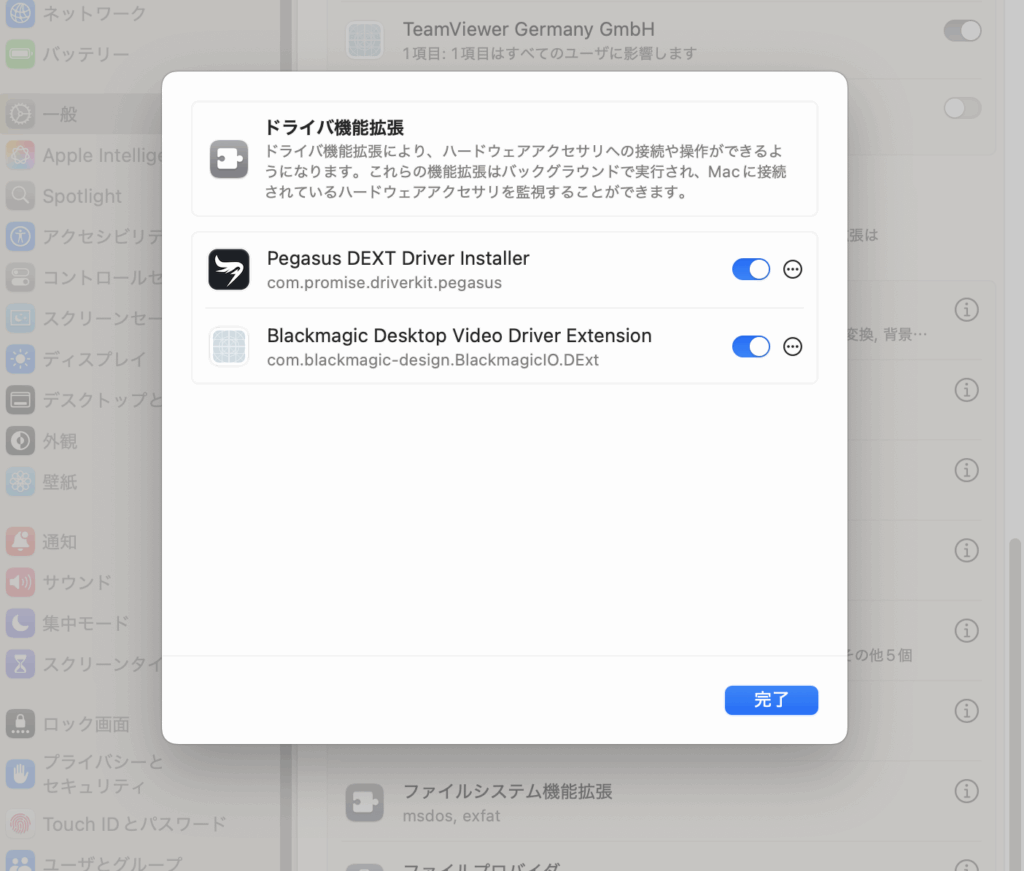
⑤ 本体を再接続し、認識を確認
これでPegasus32が正常に起動・認識され、データの読み書きが可能になります。
最後に:信頼と安心のデータ管理を提供します
アイルージャパン合同会社では、プロフェッショナルな映像制作・写真撮影・マーケティング支援とともに、安心してデータを預けられる体制を整備しています。
お客様の大切な情報を、これからも誠実に、確実に取り扱ってまいります。


